在使用火狐浏览器时,根据个人需求更改语言设置能带来更个性化、便捷的浏览体验。那么,火狐浏览器究竟该如何更改语言呢?
一、打开设置菜单
首先,点击火狐浏览器右上角的三条横线图标,这便是设置菜单入口。点击后会弹出一个下拉菜单。
二、进入选项页面
在下拉菜单中,找到并点击“选项”。进入选项页面后,你会看到众多设置选项。
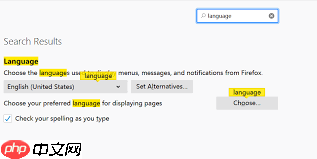
三、语言与区域设置
在选项页面中,找到“语言与区域”选项卡。这里是更改语言的关键所在。
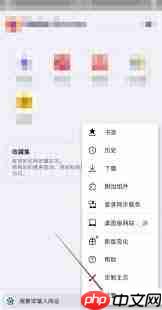

2010年07月07日更新如下....新增 后台上传视频功能更新 兼火狐浏览器 用户注册时间更新 后台上传图片管理新增 产品排序(新增了skin22风格)共两个风格可选!
四、添加语言
点击“语言与区域”页面中的“添加语言”按钮。此时会弹出一个语言列表,从中选择你想要添加的语言。比如,你想添加简体中文,就在列表中找到“中文(简体)”并选中,然后点击“添加”。
五、调整语言顺序
添加完语言后,你可以根据自己的喜好调整语言顺序。将常用的语言拖到最上方,这样火狐浏览器在显示网页时会优先使用该语言。
六、重启浏览器
完成上述操作后,记得重启火狐浏览器,更改的语言设置才能生效。重启后,你会发现浏览器界面以及浏览的网页语言都按照你的设置进行了调整。
通过以上简单的步骤,就能轻松为火狐浏览器更改语言啦。无论是为了更方便地阅读外文资讯,还是让界面语言更符合自己的习惯,都能轻松实现。快来试试吧,让火狐浏览器以你喜爱的语言陪伴你畅游网络世界。





























